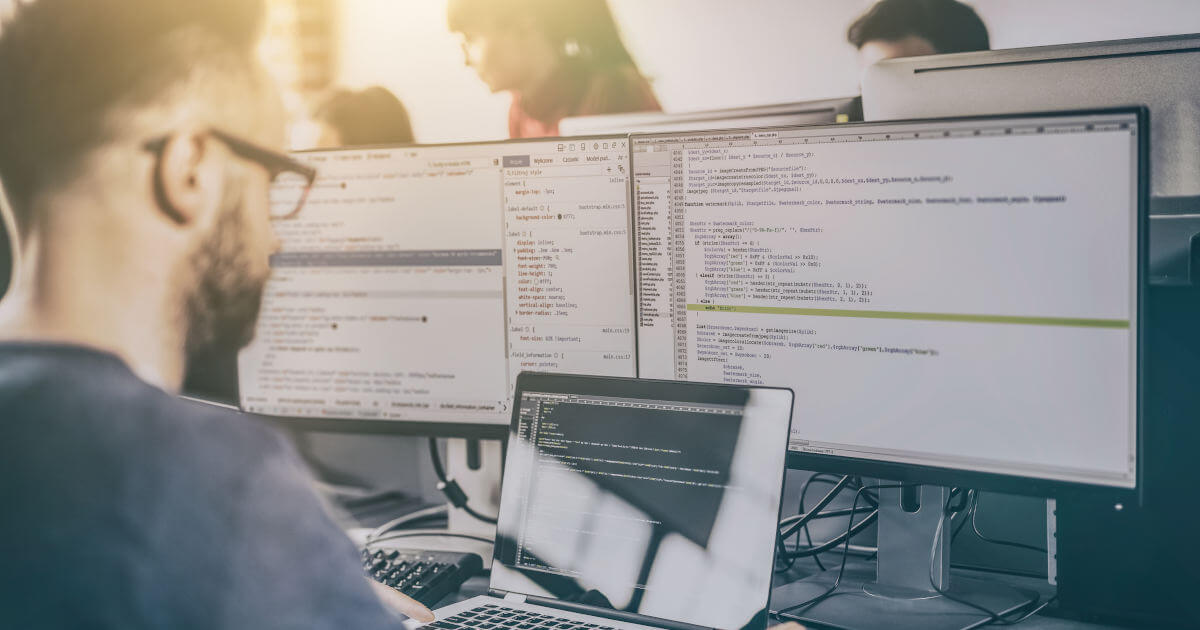Git Checkout : passer d’une branche à l’autre
Git Checkout vous offre la possibilité d’accéder à différentes branches ou d’en créer de nouvelles. La commande permet aussi d’accéder à des branches distantes.
Domaine Internet pas cher
Bien plus qu'un simple domaine !
Personnalisez votre présence en ligne avec un nom de domaine pertinent.
Git Checkout, c’est quoi ?
Dans notre comparatif Git et SVN, le premier présente l’avantage non négligeable de pouvoir diviser le projet en différentes branches. Ces différentes branches de développement permettent aux développeurs de coder simultanément ou indépendamment sur certaines fonctionnalités et d’effectuer des modifications sans risquer de mettre en péril l’ensemble du projet. Comme les nouveaux développements sont d’abord vérifiés de manière autonome avant d’être fusionnés, les équipes peuvent facilement travailler en parallèle. Git Checkout est une commande Git qui permet de naviguer entre les différentes branches.
Cela permet aux développeurs de travailler dans n’importe quelle branche spécifique d’un projet. Une fois les modifications effectuées, celles-ci sont enregistrées dans l’historique du projet. Grâce à Git Checkout, le répertoire de travail d’une branche est mis à jour et toutes les nouvelles modifications sont enregistrées sur la branche actuelle. Git Checkout n’est donc pas une opération en lecture seule, mais convient très bien pour les modifications substantielles. Cette méthode de travail offre en premier lieu une sécurité accrue : en effet, le passage d’une branche à l’autre est non seulement rapide, mais les éventuelles erreurs n’ont pas non plus de répercussions négatives sur la structure complète du projet.
Syntaxe et fonctionnement de Git Checkout
La syntaxe de Git Checkout est toujours la même. Il suffit d’indiquer la commande et de la spécifier ensuite avec certains paramètres, nous montrerons plus loin comment procéder. Si vous souhaitez en savoir plus sur la structure de base et les connaissances nécessaires, ce tutoriel Git vous permettra d’y voir plus clair. Voici comment utiliser Git Checkout :
git checkout <exemple_branche></exemple_branche>Les explications correspondantes sont simples. Grâce à Git Checkout et à son paramètre spécifique, vous quittez le chemin sur lequel vous travaillez actuellement et appelez à la place une autre branche. Vous pouvez effectuer tous les tests et toutes les modifications sur cette branche du projet. Pour quitter cette partie et repasser à votre branche principale ou à une autre branche, cela se fait aussi via Git Checkout.
Git Checkout pour passer à une branche existante
L’utilisation la plus simple de Git Checkout est la bascule décrite d’une branche existante à la suivante. Si vous ignorez quelles sont les branches actuellement disponibles, il est possible de demander cette information avec la commande Git Branch. Voici à quoi ressemble le résultat :
git branch
main
première_branche
deuxième_branche
troisième_brancheVous savez maintenant qu’il existe trois autres branches en plus de la branche principale. Si vous souhaitez par exemple passer à la branche « deuxième_branche », utilisez la commande Git Checkout. Voilà à quoi ressemble la commande :
git branch
main
première_branche
deuxième_branche
troisième_branche
git checkout <deuxième_branche></deuxième_branche>Vous pouvez maintenant continuer à travailler dans la branche « deuxième_branche ». Toutes les commandes Git à connaître sont dans notre Git Cheat Sheet avec PDF à télécharger.
Git Checkout pour passer à une nouvelle branche
Il est aussi possible de passer à une branche qui n’existe pas encore. En temps normal, vous utiliseriez la commande Git Branch pour créer une nouvelle branche : « git branch quatrième_branche » permet de créer une branche supplémentaire. Il serait ensuite possible d’y accéder avec Git Checkout. En lieu et place de ces deux étapes, vous pouvez aussi terminer le processus en une seule fois avec l’argument « -b ». Voici à quoi ressemble le code :
git checkout -b <quatrième_branche></quatrième_branche>Avec cette commande, Git reçoit l’instruction d’exécuter d’abord la branche Git et ensuite seulement Git Checkout. Ainsi, le système créer d’abord la nouvelle branche avant de l’appeler directement après. Par défaut, la nouvelle branche se base sur le HEAD actuellement utilisé. Pour changer cela, ajoutez un paramètre supplémentaire à la commande ci-dessus avec la syntaxe suivante :
git checkout -b <quatrième_branche> <première_branche></première_branche></quatrième_branche>En procédant ainsi, <première_branche> devient la base de la nouvelle branche <quatrième_branche>.
Git Checkout pour les référentiels distants
Si vous utilisez des dépôts (ou référentiels) distants au sein d’une équipe, chacun d’entre eux contient ses propres branches. L’accès aux dépôts distants peut aussi se faire via Git Checkout. Pour cela, il faut d’abord accéder au contenu de la branche correspondante :
git fetch --allPour les anciennes versions de Git, créez alors votre propre branche basée sur la branche distante :
git checkout -b <branche_distante> origin/ <branche_distante></branche_distante></branche_distante>Dans les versions plus récentes, il est possible de sauter cette étape intermédiaire. Vous pouvez utiliser une branche distante comme une branche locale :
git checkout <branche_distante></branche_distante>Détection et configuration automatique de l’infrastructure logicielle ? Avec Deploy Now de IONOS, bénéficiez d’une installation rapide, de flux de travail optimisés et d’un outil évolutif et flexible avec une architecture de sécurité résiliente. Commencez, c’est gratuit !